麦克风也叫话筒,是把声音转换为电信号的转换器件,现在很多主播都会购买麦克风,有些朋友在使用时就遇到了没声音的情况,这是怎么回事呢?今天小编就来告诉你win7麦克风没声音怎么设置。
方法一:
1、点击右下角的开始按钮,点击控制面板

win7麦克风没声音怎么办电脑图解1
2、选择“硬件和声音”

win7麦克风没声音怎么办电脑图解2
3、点击声音下 的“管理音频设备”

win7麦克风没声音怎么办电脑图解3
4、在打开的页面上方选择录制,然后右击麦克风,选择启用

win7麦克风没声音怎么办电脑图解4
5、成功启用后,对着麦克风喊话,声音标示会上下变化,正常化后点击确定按钮即可!

win7麦克风没声音怎么办电脑图解5
1、右击计算机,选择属性
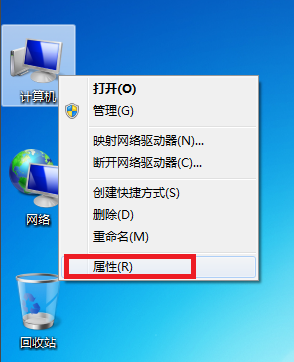
win7麦克风没声音怎么办电脑图解6
2、点击左侧的设备管理器!
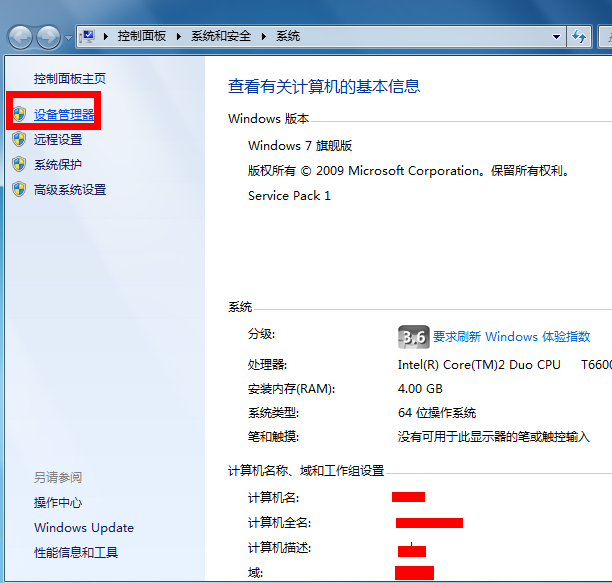
win7麦克风没声音怎么办电脑图解7
3 、查看声音、视频和游戏控制器下声卡驱动是否正常,有没有黄色的感叹号,有的话右击选择更新驱动就可以了
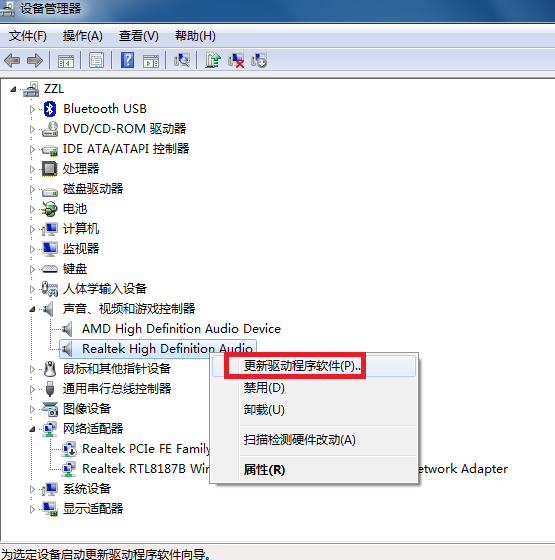
win7麦克风没声音怎么办电脑图解8
Copyright ©2018-2023 www.958358.com 粤ICP备19111771号-7 增值电信业务经营许可证 粤B2-20231006